聞く方法 Spotify 2025年のPowermapによる音楽
あなたはどれほど良いかを否定することはできません Spotify アプリは。 実際、世界中の加入者に多くの利点と優れたプランを提供しているため、アプリを使用する人の数が時々増加し続ける十分な理由になります。
しかし、もちろん、もしあなたが Spotify アプリユーザーは、確かに、音楽ライブラリを制御したいと考えています。 したがって、Poweramp Spotify ミュージックプレーヤーは大いに役立ちます。
しかし、ここでの問題は、ストリームまたは再生をどのように使用できるかです。 Spotify Powerampの曲?
記事の最初の部分でPowerampMusicPlayerに関する簡単な情報を提供した後、ダウンロード方法のガイドを提供します Spotify Powerampで再生するための曲 Spotify 第二部の音楽プレーヤー。
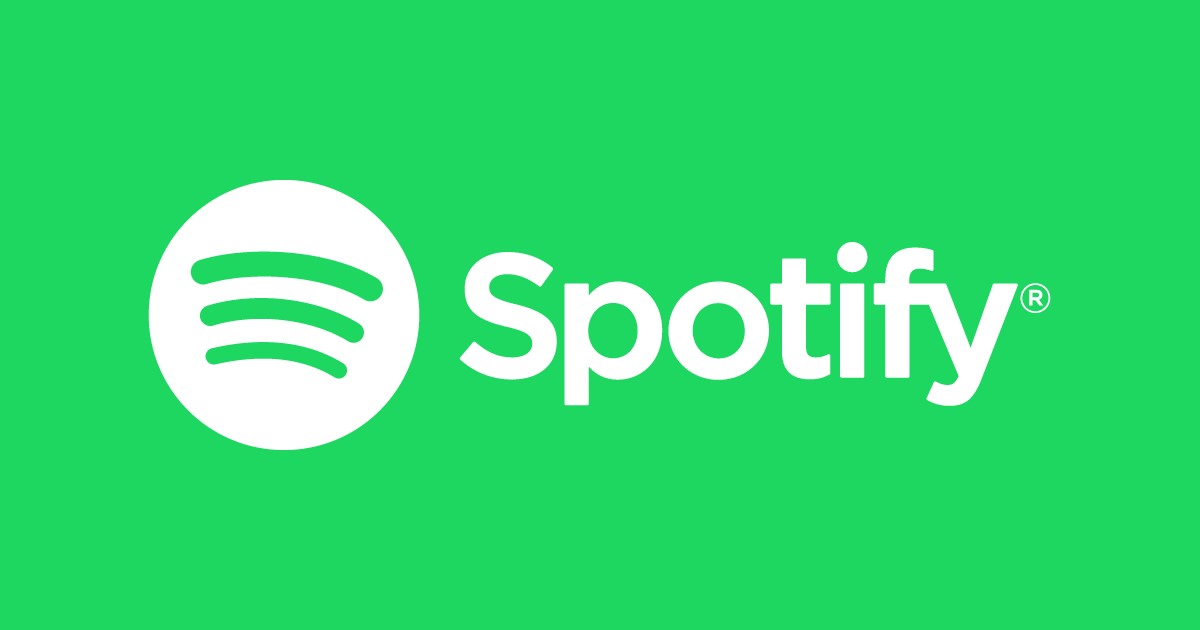
記事の内容 パート1。Powerampミュージックプレーヤーとは何ですか?パート2。遊び方 Spotify Powerampの音楽?パート3。 概要
パート1。Powerampミュージックプレーヤーとは何ですか?
あなたはAndroidデバイスのユーザーですか? もしそうなら、あなたは確かにPowerampについての考えを持っています Spotify すでに音楽プレーヤー。 これは実際にはあなたができるAndroidデバイス用のアプリです MP3のようないくつかの形式で音楽ファイルを再生する、OGG、WAV、M4A、MP4、FLAC、WMAなど。
柔軟な音楽プレーヤーであることに加えて、Poweramp Spotify Music Playerには、カスタマイズおよび変更できるいくつかの機能と設定もあります。 起動画面の選択、ロック画面とテーマのカスタマイズなどを行うことができます。 曲、アルバム、プレイリスト、フォルダなどに使用または割り当てることができる16のプリセットを作成することもできます。
これで、Powerampに関する簡単な情報がすでに得られました。 Spotify ミュージックプレーヤー、ダウンロードのプロセスに向かいます Spotify この音楽プレーヤーを介してそれらをストリーミングするための曲。
XNUMX番目の部分にジャンプするときに、その議論に入りましょう。
パート2。遊び方 Spotify Powerampの音楽?
あなたはすでにそれを知っている必要があります Spotify 曲は下にあります デジタル著作権管理 保護ポリシー。 そうは言っても、トラックを直接ダウンロードすることはまったく不可能です。 このPowerampのような音楽またはメディアプレーヤーでトラックを再生するために Spotify 音楽プレーヤーやその他のデバイスでは、DRM暗号化を削除する必要があります。 しかし、どうすればそれが可能になるのでしょうか。
当学校区の DRM削除プロセス このような優れた信頼できるアプリケーションを使用することで可能になります TunesFun Spotify Music Converter。確かに、Web 上で利用できるプログラムや専門的なソフトウェア アプリは数多くありますが、どれを使用するかを選択できるように、これがいかに優れているかを強調します。 TunesFun Spotify Music Converter この投稿にあります。
あなたが使用することから利益を得ることができるものは何ですか TunesFun Spotify Music Converter?さて、なぜこれが必要なのかについて、簡単かつ詳細なリストをここに示します。 TunesFun Spotify Music Converter あなたの PC にインストールする価値は十分にあります。
- 当学校区の TunesFun Spotify Music Converter DRM暗号化を簡単に解除できます Spotify 曲をダウンロードしたり、移動、転送、保存したり、好きなデバイスで再生したり、Powerampを含む任意の音楽プレーヤーで再生したりできます Spotify 音楽プレーヤー。
- それはあなたを助けることができます Spotify MP3のような柔軟で最も再生可能なフォーマットを含む複数のフォーマットをサポートするため、曲の変換。
- 変換とダウンロードのプロセスは速すぎるため、出力ファイルはわずか数分で準備が整います。
- 出力ファイルの品質が危険にさらされることはありません! アプリはかなり高速に処理できますが、100%元の品質レベルの優れた出力を得ることができます。 ID3タグとメタデータ情報を保持することもできます Spotify 曲。
- 高度な機能を備えています。 多言語で、カスタマイズ可能な設定があり、簡単にインポートすることもできます Spotify ドラッグアンドドロップメカニズムで処理する曲。
- 取り扱いが簡単で、インストール要件も簡単に完了できます。
だから、と TunesFun Spotify Music Converter、ダウンロードするにはどうすればよいですか? Spotify Powerampで再生するための曲 Spotify 音楽プレーヤー? 実は簡単です。 もちろん、ここに手順があります。
ステップ1。 をインストールします TunesFun Spotify Music Converter PC 上で実行し、その後起動します。
ステップ2。 「開く」をタップしてプロセスを開始します Spotify Webプレーヤー」メニュー。 あなたはそれに気付くでしょう Spotify ページが開きます。

ステップ3。 今、あなたの入力 Spotify ログイン認証情報。 あなたが上になったら Spotify ページで、変換してダウンロードする曲、アルバム、またはプレイリストを選択し、画面のサイドバーにある緑色のボタンにドラッグアンドドロップします。
ステップ4。 出力設定のカスタマイズから始めて、出力形式と出力フォルダーを配置または定義していることを確認してください。

ステップ5。 「変換」ボタンをチェックして終了します。 DRMの削除プロセスもアプリによって行われます。
変換されたファイルを入手したら、今やらなければならないのは、それらをPowerampに転送することだけです。 Spotify 音楽プレーヤー。 これがあなたのためのガイドです。
- Androidデバイスを接続します(Powerampがある場所) Spotify ミュージックプレーヤー)をUSBケーブルを使用してコンピュータに接続します。
- コピーして貼り付けてファイルを移動します。
- あなたが今しなければならないのはストリーミングすることだけです!
パート3。 概要
これで、お気に入りをダウンロードして保存する方法がわかりました。 Spotify を使用した曲 TunesFun Spotify Music Converter、Powerampを介してストリーミングおよび管理することができます Spotify 音楽プレーヤー。 この投稿のトピックについてさらに質問がある場合は、以下のセクションにそれらを残すことを躊躇しないでください。
コメントを書く